Introductie
In dit artikel leggen we uit hoe je Thunderbird instelt met Plesk. Thunderbird is een opensource e-mailclient gemaakt door het Mozilla-project.
Vereisten
- Thunderbird geïnstalleerd
- Plesk e-mail account
Stap 1: E-mailaccount instellen
Het eerste dat je moet doen is Mozilla Thunderbird openen, vanaf daar navigeren naar Nieuw account maken en daaronder op E-mail klikken.
Klik vanaf daar op Sla dit over en gebruik mijn bestaande e-mailadres. Nu wordt je gevraagd het volgende op te geven:
- De naam die je wilt weergeven
- E-mailadres en wachtwoord
Bij Jouw volledige naam moet het uw persoonlijke naam zijn, de naam van jouw bedrijf of een combinatie van beide.
De ontvangers van je mail zien deze naam.
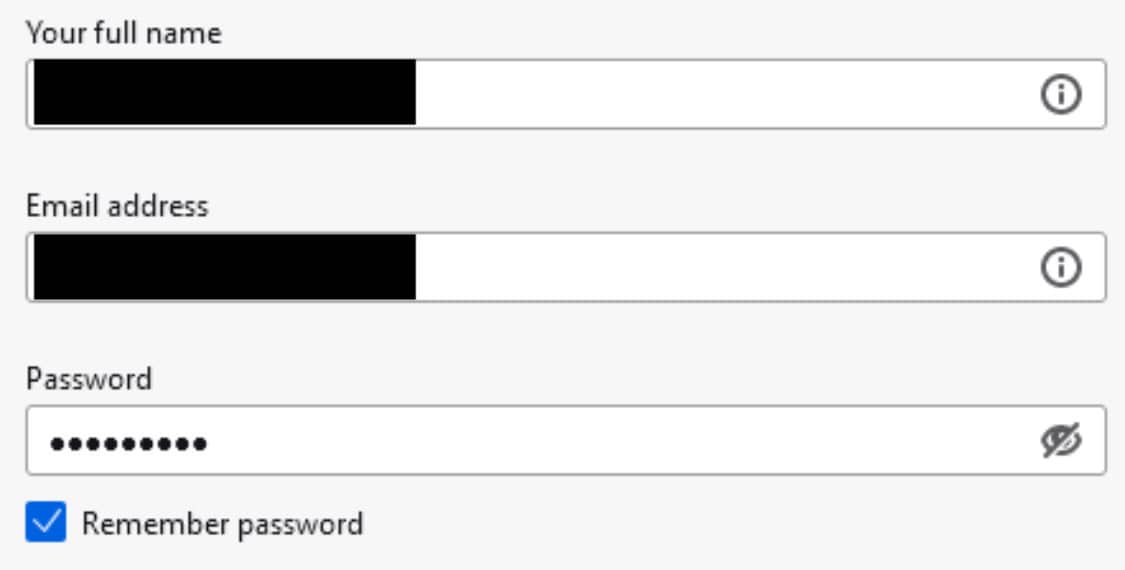
Als je klaar bent, klik je op Doorgaan. Als Thunderbird uw instellingen niet automatisch kan vinden, klik je op Handmatige configuratie.
Stap 2: Inkomend en uitkomend
Nu moet je jouw Accounttype specificeren, IMAP selecteren.
Vervolgens moet je de inkomende en uitgaande server specificeren.
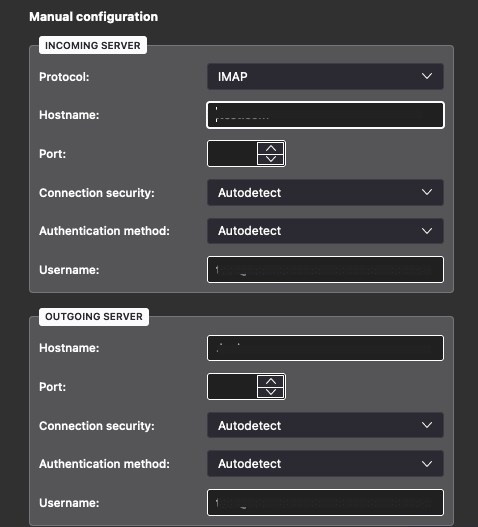
Zodra je de vereiste velden hebt gespecificeerd, kun je op Opnieuw testen klikken, Thunderbird zal dan de instellingen verifiëren.
Conclusie
In dit artikel hebben we Thunderbird succesvol ingesteld binnen Plesk.



Geef een reactie